کاراکترها وسمبل ها و نحوه استفاده در XHTML
نقطه شروع برای هر وب سایتی
لینک برای ارسال ایمیل
درج تصاویر در سند
نظم در برنامه نویسی ارزش بالایی دارد به طوری که می بایست برنامه نوشته شده توسط شما قابل دنبال کردن توسط برنامه نویس دیگری باشد. یکی از ابزارهایی که در این زمینه به ما کمک می کند گذاشتن کامنت است.
کامنت در واقع نوشته هایی است که در سورس برنامه وجود دارند ولی در نمایش خروجی ظاهر نمی شوند . کامنت گذاری در HTML و CSS و JavaScript کاربرد زیادی دارند. به مثال زیر دقت کنید:
<!DOCTYPE html PUBLIC “-//W3C//DTD XHTML 1.0 Strict//EN”
“http://www.w3.org/TR/xhtml1/DTD/xhtml1-strict.dtd”>
<html xmlns=”http://www.w3.org/1999/xhtml”>
<head>
<title>Comment example</title>
<meta http-equiv=”Content-Type”
content=”text/html; charset=utf-8″/>
</head>
<body>
<p>I really, <em>really</em> like this XHTML stuff.</p>
<!– Added emphasis using the em element. Handy one, that. –>
</body>
</html>
و خروجی بدین صورت است:
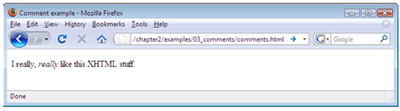
در واقع با کامنت توضیح داده است که چرا از تگ em استفاده کرده است. کامنت گذاری در HTML بیشتر برای جدا کردن قسمت های مختلف وب سایت می باشد به طور مثال قسمت منو را با کامنت مشخص می کنیم و می گویم مثلا این قسمت از HTML برای منو است.
نحوه نوشن کامنت در HTML بدین صورت است:
<!– Beginn Navigation –>
در جاوا اسکریپت به 2 صورت زیر صورت :
/* comment */
// comment
و در CSS :
/* comment */
بگذارید یک ذره جلوتر برویم و یک استفاده حرفه ای تر کامنت را هم براتون توضیح بدهم :
استفاده دیگر کامنت زمانی است که می خواهید قسمتی از کد خودتونو نمایش ندید و یا برای مدتی پنهان کنید در آن زمان است که قسمت مربوطه را کامنت می کنید که بعدا هم قابل برگشت است .
<!DOCTYPE html PUBLIC “-//W3C//DTD XHTML 1.0 Strict//EN” “http://www.w3.org/TR/xhtml1/DTD/xhtml1-strict.dtd”>
<html xmlns=”http://www.w3.org/1999/xhtml”>
<head>
<title>Commenting out XHTML</title>
<meta http-equiv=”Content-Type” content=”text/html; charset=utf-8″/>
</head>
<body>
<h1>Current Stock</h1>
<p>The following items are available for order:</p>
<ul>
<li>Dark Smoke Window Tinting</li>
<li>Bronze Window Tinting</li>
<!– <li>Spray mount</li>
<li>Craft knife</li> –>
</ul>
</body>
</html>
و حالا خروجی برنامه

دقت کنید که 2 آیتم li نمایش نمی یابد ولی حذف نشده تا شاید در آینده دوباره فعال شوند.
اگر سوالي در اين قسمت داريد در بخش كامنت ها پاسخ خواهم داد و يا از طريق فرم تماس وب سايتم با من در تماس باشيد .
بسیاری موارد پیش می آید که می خواهید در متن خود مانند نوشتن همین مقاله از کاراکترهایی مثل > ویا & و یا هر کاراکتر خاص دیگری استفاده کنید. در XHTML ما به جای درج مستقیم این کاراکترها از کد خاصی که برای آنها تعریف شده استفاده می کنیم. مثلا به جای & از & استفاده می کنیم و این یکی از تفاوت های HTML با XHTML است ، یعنی اگر بدین صورت عمل نکنیم سند ما Valid نخواهد شد.
برای آگاهی از این کد ها میتوانید به این آدرس رجوع کنید.
نقطه شروع هر وب سایت صفحه اول آن است که با نام index ویا default شناخته خواهد شد. ما در یک مثال کاربردی تگ هایی که تا به حال آموختیم به اضافه دو خصوصیت جدید اضافه کردن تصویر و ارسال ایمیل را خواهیم آموخت.
مثال زیر را در ادیتور خود بنویسید و با نام index.html ذخیره نمایید
<meta http-equiv=”Content-Type” content=”text/html; charset=utf-8″/>
</head>
<body>
<h1>BubbleUnder.com</h1>
<p>Diving club for the south-west UK – let’s make a splash!</p>
<h2>Welcome to our super-dooper Scuba site</h2>
<p>Glad you could drop in and share some air with us! You’ve
passed your underwater navigation skills and successfully
found your way to the start point – or in this case, our home
page.</p>
<h3>About Us</h3>
<p><img src=”divers-circle.jpg” width=”200″ height=”162″
alt=”A circle of divers practice their skills”/></p><p>When we’re not diving, we often meet up in a local pub
to talk about our recent adventures (any excuse, eh?).</p>
<h3>Contact Us</h3>
<p>To find out more, contact Club Secretary Bob Dobalina
on 01793 641207 or <a
href=”mailto:test@test,com”>email
[email protected]</a>.</p> </body>
</html>
حالا خروجی را ببینیم :
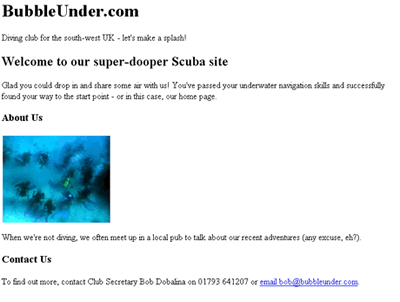
در مورد تگ های p و h قبلا صحبت کرده ایم ولی اینجا در قسمت contact متن آبی رنگی را می بینید که لینک است یعنی تگ a ولی یک لینک معمولی نیست .این یک لینک برای ارسال ایمیل است و اگر در ویندوز خود برنامه مدیریت ایمیل داشته باشید مانند outlook با آن می توانید به شخص مورد نظر ایمیل ارسال نمایید.
صفحاتی که تا به حال درست کرده ایم به صورت متنی و بسیار کسل کننده است و برای جذابیت بیشتر می بایست از عکس ها استفاده کرد . با استفاده از تگ img می توان تصاویر را به صفحه اضافه کرد. بدین ترتیب :
<img src=”divers-circle.jpg” width=”200″ height=”162″ alt=”A circle of divers practice their skills” />
این تگ یک تگ empty است و دارای attribute های زیر است :
src برای آدرس عکس
alt برای توضیح تصویر
width عرض تصویر به پیکسل
height ارتفاع تصویر به پیکسل
فقط دقت نمایید که آدرس از جایی که صفحه شما قرار دارد حساب میشود یعنی اگر تصویر در همان فولدری باشد که صفحه شما قرار دارد به طریق بالا آدرس می گیرد.
Alt هم متنی است که عکس را توصیف می کند و در مرورگرهای متنی و یا زمانی که مرورگر تصاویر را نشان نمیدهد به جای نمایش عکس این متن نمایش می یابد و اما فایده دیگر اهمیتش برای موتورهای جستجو است.
این نکته را هم در پایان اضافه کنم که برای Valid شدن در XHTML صفحه وجود alt الزامی است .
اگر سوالي در اين قسمت داريد در بخش كامنت ها پاسخ خواهم داد .
ادامه دارد اگر مورد استقبال قرار گیرد!
آموزش توسط بهزاد علی بیگی
برای مقاله های بیشتر و هم چنین دریافت pdf سری کامل آموزش ما را دنبال کنید در
- آموزش طراحی سایت از پایه – قسمت اول
- آموزش طراحی سایت از پایه – قسمت دوم
- آموزش طراحی سایت از پایه – قسمت سوم
- آموزش طراحی سایت از پایه – قسمت پنجم
- آموزش طراحی سایت از پایه – قسمت ششم
- آموزش طراحی سایت از پایه – قسمت هفتم
- آموزش طراحی سایت از پایه – قسمت هشتم
- آموزش طراحی سایت از پایه – قسمت نهم
- آموزش طراحی سایت از پایه – قسمت دهم
- آموزش طراحی سایت از پایه – قسمت یازدهم
- آموزش طراحی سایت از پایه – قسمت دوازدهم
- آموزش طراحی سایت از پایه – قسمت سیزدهم
- آموزش طراحی سایت از پایه – قسمت چهاردهم
















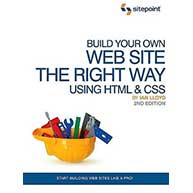












سلام .خواستم ازتون تشکر کنم….واقعا عالیه.من دارم از روی همین سایت طراحی وب رو میخونم .تا الان که واقعا لذت بردم.خواهشا ادامه بدید, .ممنون از زحمتاتون.
سلام
واقعا خسته نباشید واز زحماتتون تشکر می کنم
من هم مثل دوستان هر کار که کردم عکسی ظاهر نشد و عکس ها به صورت بلاک قرار می گرفتند
تااینکه یه عکس رو تو سایت tiny pic
وارد کردم و از طریق Inspect element
آدرس رو در قسمت کدها کپی کردم و الحمدلله که موفق شدم
با تشکر
سلام خسته نباشید ببخشید من هرکار می کنم عکسم نشون داده نمیشه چکارکنم؟در مورد کامنت های میشه بیشتر توضیح دهیدممنون
سلام… خیلی خیلی خیلی ممنونم !
خیلی خیلی خیلی عالی بود !
خسته نباشید
سلام خسته نباشی بهزاد جان
واقعا استفاده کردم تا مرحله 4 که آمدم کلی استفاده کردم.
ببینید شما می تونید برید تو گوگل ویک عکس رو پیدا کنید روش کلیک راست کنید گزینه view image info آدرسشو پیدا کنید. برای یه عکس تو هاردتون هم یک عکس رو تو یکی از سایتهای آپلود ، آپلود کنید و بعد آدرسشو وارد کنید
عالی عالی واقعا عالی مخصوصا قسمت گذاشتن عکس واقعا برام هیجان داشت… نوشته هارو به سلیقه خودم فارسی نوشتم و سایز عکسم رو تغییر دادم . خیلی شفاف و واضح توضیح میدید،تا امروز14قسمت رو توضیح دادید که من میخوام قسمت پنجم رو شروع کنم امیدوارم آموزشون ادامه داشته باشه.
انشالا موفق باشید
عالی بود مرررررررررررررسی
من کدی رو که گفتید کپی کردم ولی عکسش نمیاد،آدرس یه عکسو تو هاردم هم بهش دادم بازم نمیاد.راهنمایی می کنید؟؟؟؟؟؟؟؟؟؟؟
سلام! خیلی خوبه اما کاش با هم پیش میرفتیم ینی اینکه شما می گفتید ما انجام میدادیم مثل اونجایی که گفتید کپی کنید و فایل رو سیو کنید و ادامش اینطوری خیلی بهتر بود!!!
چطوری آدرس عکس گذاشته میشه…. یعنی اگه حتی عکس تو همون فولدر باشه.. پهنا و ارتفاع و این چیزا رو چطوری میشه محاسبه کرد خواهشا بیشتر توضیح بدین همین طور قسمت آدرس ایمیل رو
سلام
خیلی گلی . ممنون
قسمت index خیلی خوب بود .
نمیدونستم چطوری سایت شروع میشه 🙂
کلا خیلی عالیه
سلام
خسته نباشین و ممنون از این آموزش.
سوالی که برام پیش آمده در مورد عکسی هست از آن استفاده میشه اگه تو همون آدرسی که فولدر قرار نداره آدرس رو با جه دستوری و چگونه باید نوشت تا عکس مورد نظر در صفحه نشان داده شود.
آفرین تا اینجا خوب ترجمه کردی
سلام
می خواستم از ارائه ساده،خوب و شفافتون در آموزش طراحی وب تشکر کنم.تا الان تمام مطالبی رو که گفتید،راحت یاد گرفتم.انشاالله همین طور کارتون ادامه داشته باشه و ما بتونیم استفاده کنیم.
موفق باشید
با سلام
مي خواستم بدونم چه زماني از xhtml استفاده مي کنيم؟
اگر از html ورژن5 استفاده بشه چه لزومي داره؟
با تشکر
سلام
دارم به اين نتيجه ميرسم كه آي كيوم پايينه هيچي نميفهمم يك راه حلي بگيد ميخوام هرطور شده سايت داشته باشم ممنون خواهشا بي جواب نذاريد ببخشيد مزاحم شدم
با سلام… من یک دانشجوی رشته کامپیوتر هستم که با زبان سی شارپ تا حدودی آشنایی دارم. همیشه دوست داشتم که طراحی وب رو یاد بگیرم ولی تو همین چند روزی که با سایت شما آشنا شدم تا همین قسمت همه ی مطالب رو بدون هیچ مشکلی یاد گرفتم و همشون رو هم امتحان کردم. واقعا نحوه ی بیان مطالب عالیه… امیدوارم که ادامه داشته باشه.
موفق باشید.
سلام ممنون از اینکه مطالب زیبا وپرمحتوا وجالبی به چه نحوی میشه با شما تماس داشت ممنون از مطالب زیباتون
سلام مرسی بابت آموزشهاتون.یه اشکالی داشتم در مورد قرار دادن عکس توو سایت.چه جوری یه عکس از کامپیوتر خودم به سایت اضافه کنم؟یعنی src img چی مینویسم؟